Πώς να συνδέσετε το Magic Keyboard σε ένα Macbook
Τι να ξέρετε
- Συνδέστε το Magic Keyboard στο MacBook σας με το καλώδιο USB-C σε Lightning για να το ζευγαρώσετε πρώτα.
- Κάντε κλικ Λογότυπο Apple > Προτιμήσεις συστήματος > Bluetooth για να ελέγξετε ότι οι συσκευές έχουν αντιστοιχιστεί.
- Το Magic Keyboard with Touch ID λειτουργεί με όλους τους Mac, αλλά το Touch ID λειτουργεί μόνο με συσκευές με το τσιπ M1.
Αυτό το άρθρο σάς διδάσκει πώς να συνδέσετε το Apple Magic Keyboard με Touch ID στο MacBook σας και πώς να το ενεργοποιήσετε και να το χρησιμοποιήσετε.
Πώς μπορώ να συνδέσω το Magic Keyboard μου;
Αν μόλις αγοράσατε ένα πληκτρολόγιο Magic με Touch ID, η ρύθμιση του ώστε να λειτουργεί με τον φορητό υπολογιστή Apple σας δεν διαρκεί πολύ. Δείτε πώς να συνδέσετε το Magic Keyboard σας.
Συνδέστε το Magic Keyboard με το MacBook, το MacBook Air ή το MacBook Pro με το καλώδιο USB-C σε Lightning που συνοδεύει.
Στην επάνω πλευρά του Magic Keyboard σας, αλλάξτε το διακόπτη λειτουργίας της συσκευής στη Θέση ενεργοποίησης, ώστε το πράσινο να είναι ορατό κάτω από αυτό.
-
Στο MacBook σας, κάντε κλικ στο λογότυπο της Apple.
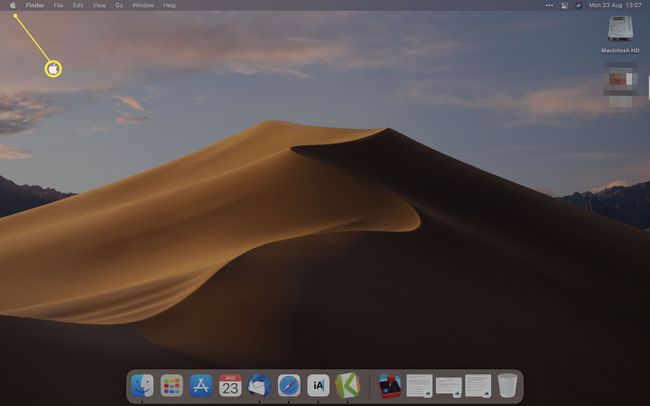
Κάντε κλικ Επιλογές συστήματος.
-
Κάντε κλικ Bluetooth.
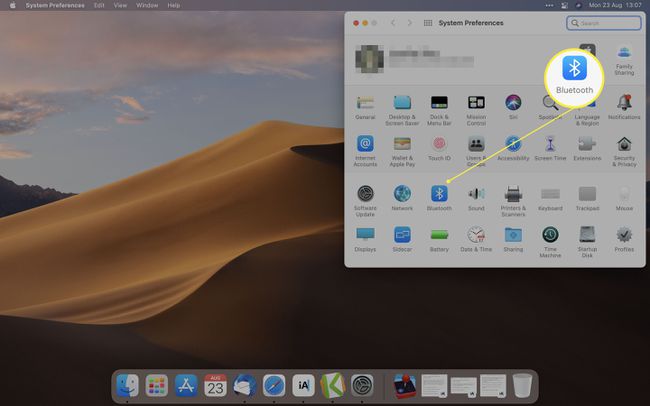
Εναλλακτικά, στη γραμμή μενού της Apple, κάντε κλικ Κέντρο ελέγχου > Bluetooth για να ελέγξετε τη σύζευξη.
-
Περιμένετε να ολοκληρωθεί η σύζευξη της συσκευής με το MacBook σας.
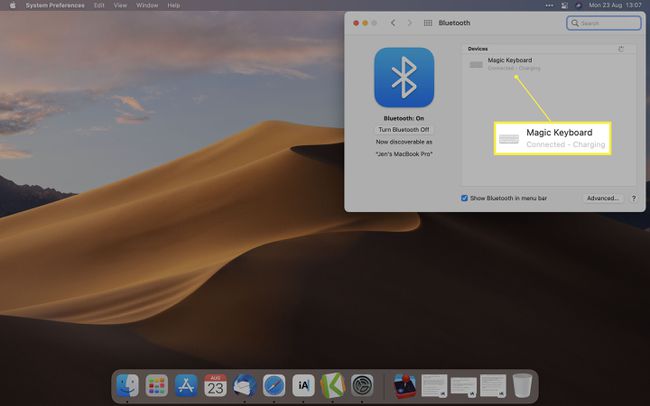
Εάν η συσκευή εμφανίζεται αλλά δεν γίνεται αυτόματα σύζευξη, κάντε κλικ Συνδέω-συωδεομαι για να τελειώσει η διαδικασία.
Αποσυνδέστε το καλώδιο για να το χρησιμοποιήσετε ασύρματα.
Πώς μπορώ να ενεργοποιήσω το Magic Keyboard στο MacBook Pro μου;
Αφού αντιστοιχίσετε το Magic Keyboard με το MacBook Pro, η χρήση του είναι πολύ απλή. Δείτε πώς να το ενεργοποιήσετε πριν από τη χρήση.
Λόγω του τρόπου με τον οποίο το Magic Keyboard χρησιμοποιεί την μπαταρία του, δεν χρειάζεται να το απενεργοποιήσετε χειροκίνητα, εκτός εάν δεν σκοπεύετε να το χρησιμοποιήσετε για μεγάλο χρονικό διάστημα.
Στην επάνω πλευρά του πληκτρολογίου, ενεργοποιήστε τον διακόπτη λειτουργίας, ώστε να μπορείτε να δείτε ένα μικρό πράσινο χρώμα κάτω από την εναλλαγή.
Ξεκινήστε να χρησιμοποιείτε το πληκτρολόγιο για να το ενεργοποιήσετε. Θα γίνει αυτόματα σύζευξη με το MacBook σας με την προϋπόθεση ότι έχει προηγουμένως αντιστοιχιστεί με αυτό.
Εναλλάξτε τον διακόπτη λειτουργίας με τον άλλο τρόπο για να τον απενεργοποιήσετε ξανά.
Λειτουργεί το Magic Keyboard With Touch ID με όλα τα MacBook;
Ναι και ΟΧΙ. Ως πληκτρολόγιο Bluetooth, το Magic Keyboard with Touch ID λειτουργεί με όλα τα MacBook με λειτουργικότητα Bluetooth.
Για να χρησιμοποιήσετε το τμήμα λειτουργικότητας Touch ID του Magic Keyboard, οι χρήστες πρέπει να έχουν ένα Mac που περιέχει το τσιπ Apple Silicon - τον επεξεργαστή M1. Αυτό περιλαμβάνει τα MacBook Air (M1, 2020), MacBook Pro (13 ιντσών, M1, 2020), καθώς και iMac (24 ιντσών, M1, 2021) και Mac Mini (M1, 2020) και νεότερα.
Ενώ το πληκτρολόγιο θα λειτουργεί ως πληκτρολόγιο, θα χάσετε τις δυνατότητες ασφαλείας που προσφέρει το Touch ID εάν έχετε μια παλαιότερη συσκευή.
Γιατί δεν θα γίνει σύζευξη του My Magic Keyboard με το MacBook μου;
Εάν το Magic Keyboard σας δεν συνδέεται με το MacBook σας, μπορεί να οφείλεται σε διάφορους λόγους. Ακολουθεί μια ματιά στο πώς μπορείτε να διορθώσετε μερικά από τα πιο συνηθισμένα προβλήματα.
- Απενεργοποιήστε και ενεργοποιήστε τη συσκευή. Απενεργοποιήστε το Magic Keyboard και ενεργοποιήστε ξανά. Αυτή η ενέργεια συχνά αποκαθιστά τη σύνδεση.
- Συνδέστε το πληκτρολόγιο με ένα καλώδιο. Δοκιμάστε να επανασυνδέσετε φυσικά το MacBook και το Magic Keyboard πριν τα επισκευάσετε μέσω Bluetooth.
-
Ελέγξτε ότι το Bluetooth είναι ενεργοποιημένο. Ελέγξτε ότι το Bluetooth είναι ενεργοποιημένο στο MacBook σας κάνοντας κλικ Λογότυπο Apple > Προτιμήσεις συστήματος > Bluetooth.
FAQ
-
Πώς μπορώ να συνδέσω ένα Magic Keyboard σε ένα iPad;
Ακολουθήστε τα βήματα για σύνδεση συσκευών Bluetooth με iPad. Ενεργοποιήστε το Magic Keyboard > ενεργοποιήστε το Bluetooth στο iPad σας από Ρυθμίσεις > Bluetooth > και επιλέξτε το πληκτρολόγιο από Αλλες συσκευές. Εάν προηγουμένως είχατε αντιστοιχίσει το Magic Keyboard με διαφορετική συσκευή, καταργήστε πρώτα τη σύζευξη αυτής της συσκευής.
-
Πώς μπορώ να συνδέσω ένα Magic Keyboard στα Windows 10;
Προς το χρησιμοποιήστε ένα Magic Keyboard στα Windows 10, εκκινήστε τη σύζευξη Bluetooth από το Αρχή μενού > Ρυθμίσεις > Bluetooth. Μετακινήστε το διακόπτη στη θέση ενεργοποίησης δίπλα στο Bluetooth, εάν δεν είναι ενεργοποιημένο > κάντε κλικ Προσθέστε Bluetooth ή άλλη συσκευή > Bluetooth. Στη συνέχεια επιλέξτε Μαγικό πληκτρολόγιο όταν εμφανίζεται στη λίστα των διαθέσιμων συσκευών.
